Ishga kirishishdan avval. Yuklab olish sizni ko'p vaqt talab qilmaydi. Bir necha daqiqadan so'ng siz "O'rnatish ustasi" ni ishga tushirishingiz mumkin, bu sizning kompyuteringizda ko'rsatilgan papkada dastur fayllarini to'g'ri ochishingizga yordam beradi. Ish stolida qisqa dastur yaratishni unutmang. Shu bilan dasturni undan keyingi foydalanish bilan tezroq ishlatish imkoniga ega bo'lasiz.
![]()
2-qadam. Keraksiz fayllarni o'chirish
Axlat fayllari, savatchada vaqtincha saqlashga ko'chirilgan moslamalarni va Internetdan foydalanganda saqlanadigan brauzerdan olingan ma'lumotlarni o'z ichiga oladi. Biroq, barcha vaqtinchalik fayllarni kompyuterda qo'lda maxsus dasturiy ta'minotsiz aniqlash oson emas. "Tezlashtiruvchi" ni ishga tushiring va tabga o'ting "Tahorat". Taqdim etilgan menyuda dastur topadigan fayl turlarini tanlang va so'ng bosing Ko'rish. Bajarishni kuting. Agar xohlasangiz, hisoboti ko'rib chiqing va keyin dasturni ko'rsatma "Tahrirlash" topilgan ob'ektlar. Barcha keraksiz fayllar kompyuteringizdan bir vaqtning o'zida yo'qoladi.
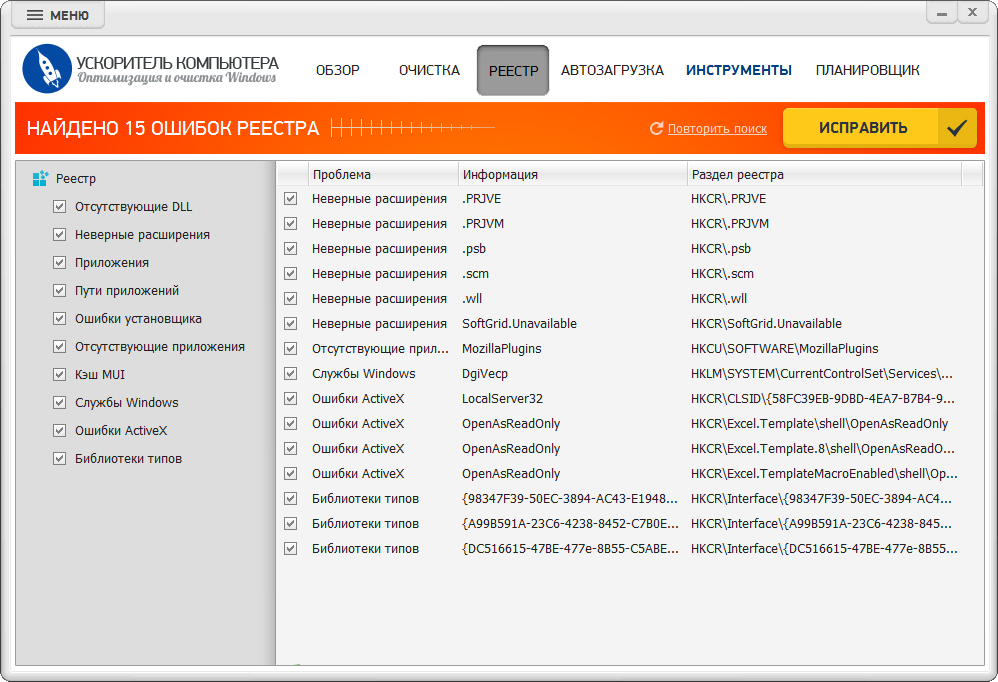
3-qadam. Biz reestrni tozalaymiz
Ro'yxatga olish tizimi kompyuterning uzluksiz faol ishlatilishi bilan chalkash bo'lgan tizimning ma'lumotlar bazasi. Ko'pincha, u erda to'plangan materiallarning aksariyati siz uchun ham, kompyuteringizda ham ish uchun mutlaqo talab qilinmaydi. Yorliqni bosing "Ro'yxatga olish". Dasturning topilishi kerak bo'lgan fayl turlarini belgilang, so'ngra oldingi bosqichda bo'lgani kabi, skanerlashni boshlang. Uning natijalariga ko'ra, ekranda muammolar ro'yxati va ular topilgan ro'yxatga olish kitobi paydo bo'ladi. Bosing "Tahrirlash" kompyuteringizni tez va samarali ravishda tozalashingiz mumkin.

4-qadam. Duplikatlarni topish
Dumps shuningdek, ikki nusxadagi fayllarni o'z ichiga oladi. Ular sizning kompyuteringizning xotirasida bu erda va u erda tarqalib ketishi mumkin, shuningdek, bir xil papkada bir-biri bilan birga, faqat nom bilan farqlanadi. "Tezlashtiruvchi" menyusiga o'ting "Asboblar" va funktsiyani bosing. Dastur qaysi papkalarning klon fayllarini tekshirishi va boshqa mezonlarni belgilashi kerakligini ko'rsating. Displeyda dublikatlar ro'yxati va ularning joylashuvi haqidagi ma'lumotlar ko'rsatilgandan so'ng. Bundan tashqari, unutmang yo'q zarur dasturlaroh. Bu haqda darslikning yana bir maqolasida tanishishingiz mumkin.
Tabriklaymiz! Endi kompyuterni axlatdan tozalashni bilasiz. Bunday tekshiruvlar vaqti-vaqti bilan amalga oshirilsin va noutbuk sizni har doim tezkor ish bilan quvontiradi. "Computer Accelerator" - bu eski texnikada hayotni nafas oladigan dastur. Bugungi kunda uni o'rnating va juda qisqa vaqt ichida sizning kompyuteringiz ish faoliyatini yaxshilashni sezasiz.
- C: \\ Hujjatlar va Sozlamalar \\ foydalanuvchi nomi \\ Mahalliy sozlamalar \\ Tarix
- C: \\ Windows \\ Temp
- C: \\ Documents and Settings \\ foydalanuvchi nomi \\ Local Settings \\ Temp
- C: \\ Hujjatlar va Sozlamalar \\ Standart foydalanuvchi \\ Mahalliy sozlamalar \\ Tarix
Windows 7 uchun
- Vaqtinchalik windows fayllari:
- C: \\ Windows \\ Temp
- C: \\ Users \\ Foydalanuvchi \\ AppData \\ Local \\ Temp
- C: \\ Users \\ Barcha foydalanuvchilar \\ TEMP
- C: \\ Users \\ Barcha foydalanuvchilar \\ TEMP
- C: \\ Users \\ Standart \\ AppData \\ Local \\ Temp
- Opera kesh:
- C: \\ foydalanuvchilar \\ foydalanuvchi \\ AppData \\ Local \\ Opera \\ Opera \\ kesh \\
- Mozilla kesh:
- C: \\ Users \\ username \\ AppData \\ Local \\ Mozilla \\ Firefox \\ Profiles \\
- Vaqtinchalik Internet fayllari:
- C: \\ Users \\ username \\ AppData \\ Local \\ Microsoft \\ Windows \\ Temporary Internet Files \\
- So'nggi hujjatlar:
- C: \\ Users \\ foydalanuvchi nomi \\ AppData \\ Roaming \\ Microsoft \\ Windows \\ Recent \\
Ba'zi papkalar qiziquvchan ko'zlardan yashirishi mumkin. Ularni ko'rsatish uchun sizga ko'rsatish kerak. yashirin fayllar va papkalar.
2. Diskni vaqtincha va foydalanilmaydigan fayllardan foydalanib tozalash
Standart Diskni tozalash vositasi
- 1. "Start" -\u003e "All Programs" -\u003e "Standard" -\u003e "System Tools" ga boring va "Disk Cleanup" dasturini ishga tushiring.
- 2. Tozalash uchun diskni tanlang:
Diskni skanerlash jarayoni boshlanadi ...
- 3. Vaqtinchalik fayllar bilan ishlaydigan bo'sh joy miqdori haqida ma'lumotli oyna ochiladi:

Tog'larni tozalashni istagan bo'limlar oldiga qo'ying va "OK" tugmasini bosing.
- 4. Lekin bu hammasi emas. Windows 7-ni bo'sh diskda emas, balki oldindan o'rnatilgan operatsion tizimning yuqori qismida o'rnatgan bo'lsangiz, Windows.old yoki $ WINDOWS kabi katta papkalarga ega bo'lishingiz mumkin. Bunga qo'shimcha ravishda, tizimni qayta tiklash nuqtalarini (oxirgilardan tashqari) olib tashlash mantiqiy bo'lishi mumkin. Ushbu amalni bajarish uchun 1-3-bosqichlarni takrorlang, ammo bu safar "Clear" -ni bosing tizim fayllari»:
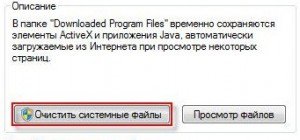
- 5. 2-bandda tavsiflangan tartib-qoidadan so'ng siz bir xil oynani ochasiz, lekin yuqorida "Kengaytirilgan" yorlig'i paydo bo'ladi. Unga boring.
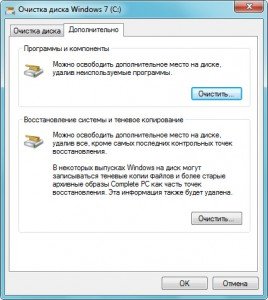
"Sistemani tiklash va soya nusxasini olish" bo'limida "Clear" ni bosing.
3. filefile.sys va hiberfil.sys fayllarini
Fayllar ildizda joylashgan tizim disklari va juda ko'p joy egallaydi.
- 1. filefile.sys fayl tizimi xotira faylidir (virtual xotira). Uni o'chirib bo'lmaydi (uni qisqartirish tavsiya etilmaydi), lekin u boshqa diskka ko'chirilishi va hatto ko'chib ketishi ham mumkin. Bu juda sodda qilib, "Boshqarish paneli tizimi va xavfsizlik tizimi" ni ochib, " Murakkab variantlar Tizimlari "bo'limida" Parametrlar "tugmasini bosing," Murakkab "yorlig'iga o'ting (yoki" Win + R "tugmasini bosing, buyruq ochiladi va u erda SystemPropertiesAdvanced) va" Virtual xotira "qismida" O'zgartirish "ni bosing. U erda siz disk xotira faylining joylashishini va uning hajmini tanlashingiz mumkin (men "tizim tanlovining o'lchami" ni qoldirishni tavsiya etaman).
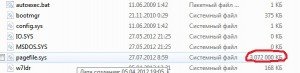
- 2. hiberfil.sys fayli rasmdir rAM uyqu rejimi uchun (gipermanish tartibi).
4. Diskdan keraksiz dasturlarni olib tashlash
Diskdan bo'sh joy qoldirishning yaxshi usuli (va tizim ish faoliyatini oshirish uchun qo'shimcha bonus sifatida) qo'llanilmagan dasturlarni olib tashlashdir.

Boshqaruv paneliga o'ting va "Dasturlarni o'chirish" ni tanlang. Siz o'chirishni xohlagan dasturni tanlashingiz mumkin bo'lgan ro'yxat paydo bo'ladi va "O'chirish" tugmasini bosing.
5. Birlashtirish
Birlashtirish qattiq diskbirlashtirgich tomonidan olib boriladigan ma'lumotlar to'plamining mazmunini tashkil qilish imkonini beradi, ya'ni diskda ularni bir xil faylga ega klasterlar ketma-ket joylashtiriladi va bo'sh kümeler birlashtiriladi. Bu fayllarga kirish tezligining oshishiga olib keladi va shuning uchun kompyuterning tezligini sezilarli darajada oshiradi, bu esa diskdagi parchalanish darajasi juda yuqori bo'lishi mumkin.
Standart diskni tarqatish dasturi quyidagi yo'lda joylashgan:
boshlash\u003e Hamma Dasturlar\u003e Standart\u003e Utility\u003e Disk Birlashtiruvchi-ni tanlang
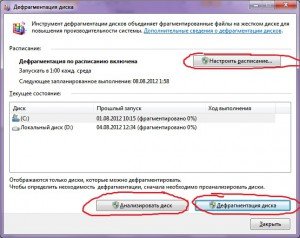
Defragmentatsiyadan oldin diskni tahlil qiling. Tahlildan so'ng diskdagi qismli fayllar va papkalarni foizlari diapazonlari va harakatga oid tavsiyalar bilan dialog oynasi paydo bo'ladi. Tahlilni muntazam ravishda amalga oshirish tavsiya etiladi va diskni birlashtirish dasturining tegishli tavsiyalaridan so'nggina birlashtirilishi tavsiya etiladi. Diskni tahlil qilish kamida haftasiga bir marta tavsiya qilinadi.
Agar defragmentatsiya zarurati kamdan-kam hollarda uchrasa, diskni tahlil qilish oralig'i bir oygacha oshirilishi mumkin.
Ko'p sonli fayl yoki papkalarni qo'shgandan so'ng, disklar juda bo'linadi, shuning uchun bunday holatlarda ularni tahlil qilish tavsiya etiladi.
Disk Birlashtiruvchi dasturi yordamida to'liq va to'g'ri birlashma uchun diskda kamida 15% bo'sh joy bo'lishi kerak. Disk Birlashtiruvchi ushbu bo'sh joyni fayl qismlarini tartiblash uchun maydon sifatida ishlatadi. Ovoz balandligi 15% dan kamroq bo'lsa, Disk Birlashtiruvchi dasturi faqatgina qisman birlashtiriladi. Qo'shimcha disk maydonini bo'shatish uchun keraksiz fayllarni o'chiring yoki boshqa diskka ko'chiring.
Programma o'rnatilgandan keyin yoki yangilanishni tugatganingizdan so'ng drayverlarni birlashtiring toza o'rnatish Windows Dasturiy ta'minotni o'rnatganingizdan keyin disklar tez-tez bo'linadi, shuning uchun Disk Birlashtiruvchi dasturi fayl tizimining eng yuqori ishlashini ta'minlaydi.
Operatsiyani boshlashdan avval kompyuteringizdan axlat fayllarini yo'q qilsangiz, defragmentatsiya uchun zarur bo'lgan biroz vaqtni saqlashingiz mumkin, shuningdek tizim tomonidan ishlatilayotgan systemfile.sys va hiberfil.sys tizim fayllarini vaqtinchalik, biriktiriladigan fayllar sifatida foydalanadigan va har bir Windows sessiyasining boshida qayta yaratilgan tizimdan chiqarib tashlashingiz mumkin .
Operatsion paytida kompyuter keraksiz papkalarga va fayllar, ro'yxatga olish yozuvlari bilan o'ralash xususiyatiga ega. Va, albatta, bu "raqamli narsalar" dan qutilish - kompyuterni muntazam ravishda dastur darajasida tozalab turish kerak.
Ushbu maqolada, kompyuteringizni muntazam ravishda axlatdan tozalashni o'rganasiz. windows dan foydalanish va maxsus dasturlar orqali.
Kompyuter dasturlarini qanday tozalash kerak?
Net-da, siz kompyuterdan chiqindilarni avtomatik tarzda olib tashlaydigan ko'plab yordamchi dasturlarni topishingiz mumkin. Ammo biz amaliyotda o'zlarini isbotlagan eng muvaffaqiyatli echimlari bilan tanishamiz (ya'ni, axlatni eng yuqori sifatda tozalashadi).
CCleaner
Piriform Ltd kompaniyasidan kompyuterni tozalash uchun kuchli va ayni paytda qulay dastur. Tarqatilgan bepul (bepul versiya) va shareware (Professional va Professional Plus). Ro'yxatga olish shoxlari, Windows bo'limlari va dastur kataloglaridan "tizim axlatini" noto'g'ri tarzda yo'q qiladi. Brauzer keshini, xotira dumpslarini, OS jurnallarini tozalashni amalga oshirishi mumkin. Qo'shimcha funktsiyalar mavjud: autoloading nazorat qilish va vazifa rejalashtiruvchisi, dasturlarni o'chirish, sozlash kontekst menyusi. Ro'yxatga olish vositasini nozik va samarali ravishda optimallashtirish: DLL-lar tahlil qiladi, noto'g'ri kengaytmalar, Sinf va ActiveX xatolar, dastur yo'llari va boshqa komponentlarni kompyuterni xiralashtiradi.
1. Yordamchi dasturni yuklab olish uchun brauzerda rasmiy sahifani oching - http://www.piriform.com/ccleaner.
2. "Bepul versiyani yuklab olish" yashil tugmasini bosing (dasturning bepul versiyasini yuklab oling).
3. Yangi sahifada yana birinchi paneldagi "... download" tugmasini bosing.
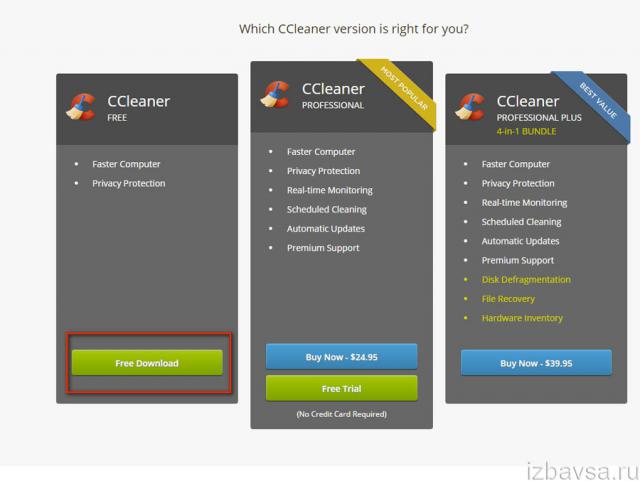
4. Jadvalda, birinchi ustunda (Free), "Download.com" havolasini bosing.

5. Yuklab olingan o'rnatuvchini ishga tushiring.
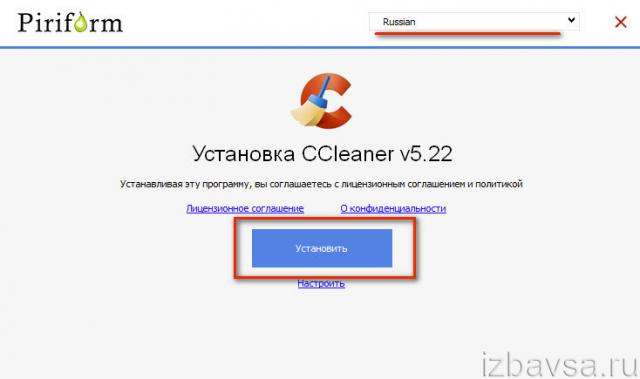
6. O'rnatish oynasida, ochiladigan ro'yxatda "Rus tili" ni tanlang. Ko'k "Install" tugmasini bosing.
7. Yordamchi dasturni ishga tushiring. Shaxsiy kompyuteringizdan keraksiz fayllarni to'liq o'chirish uchun, "Tahorat" bo'limida "Tahlil" -ni bosing, so'ngra skanerdan so'ng "Tahoratning" tugmasini bosing.
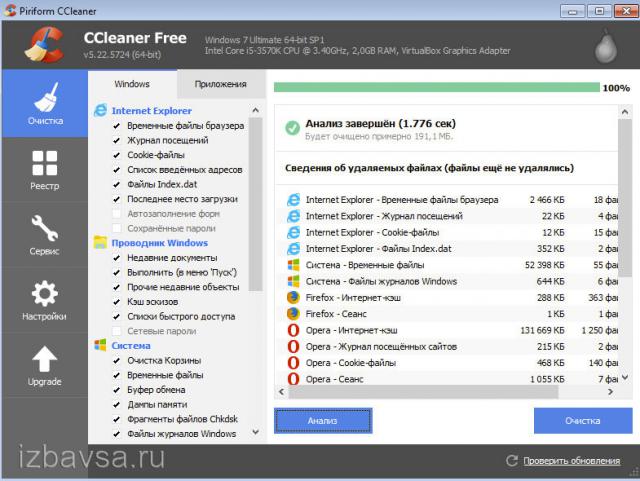
8. "Ro'yxatga olish" bo'limini oching. "Muammolarni qidirish" tugmasini bosing va tekshirilgandan so'ng, "O'zgartirish ..." tugmasini bosing.
Xitoylik ishlab chiqaruvchilarning echimi. Bir necha sichqonchani bosishi kompyuterni keraksiz, foydasiz fayllar va ro'yxatga olish kitobi kalitlarini yo'q qiladi. Bepul litsenziyaga ega (bepul foydalanuvchilar uchun). Hammasi bilan to'liq mos keladi windows versiyalari, ingliz va rus tillarini qo'llab-quvvatlaydi. Diskdagi bo'sh joyni kuzatib, tizimni optimallashtirishga imkon beradi. Dastur zaxirasini aniq aniqlash.

1. Ochiq-yordamchi dasturni oching - http://www.wisecleaner.com/wise-disk-cleaner.html.
2. O'rnatish oynasida, SpyHunter-ni o'rnatish panelida, qo'shimcha virusga qarshi dasturlarni o'rnatishni o'chirib qo'yish uchun Rad etish-ni bosing.
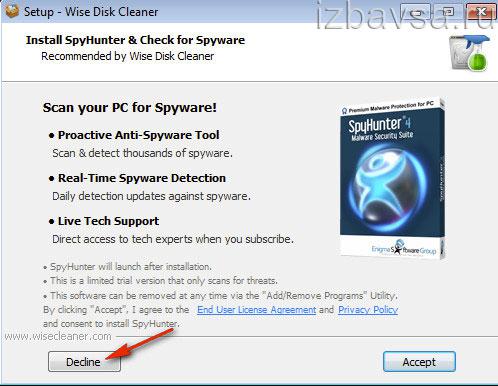
3. "Install" -ni bosing.

4. O'rnatish tugagandan so'ng, yordam dasturini ishga tushiring.
5. " Tez tozalash»OS'dan butunlay bexosdan yoki tozalangan narsalarni tanlang.
6. "Qidirish" -ni va keyin "Tozalash" ni bosing.
Eslatma Bundan tashqari, "chuqur tozalash" funksiyasidan foydalanishingiz mumkin.
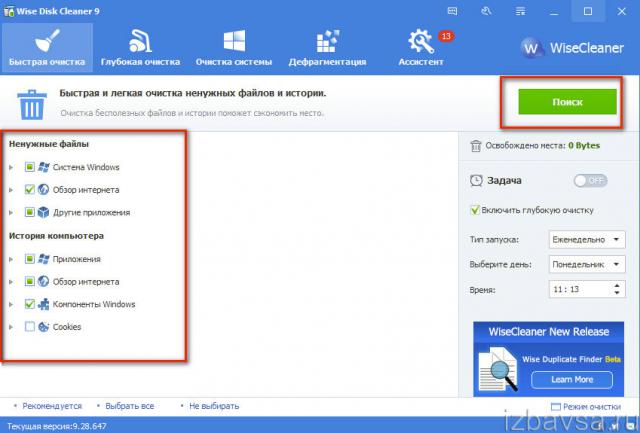
Xizmat uchun ko'p funktsional yordamchi operatsion tizimlar Windows oilasi. Shartsiz shartli sharoitda (sinov mavjud - litsenziyasiz foydalanishning sinov davri). OSni axlatdan butunlay ozod qiladi, ishini tezlashtiradi. Avtomatik yuk va ro'yxatga olish yozuvlarini boshqarish uchun qulay xususiyatlarga ega. Avtomatik rejimda tozalashni amalga oshiradi, ekranlar foydasiz elementlar, monitorlar topadi disk maydoni. Ro'yxatdan o'tish kitobi o'zgarishlarini kuzatib boradi.
1. Rasmiy yuklab olish sahifasida - http://www.chemtable.com/ru/organizer.htm - "Yuklab olish" -ga bosing.
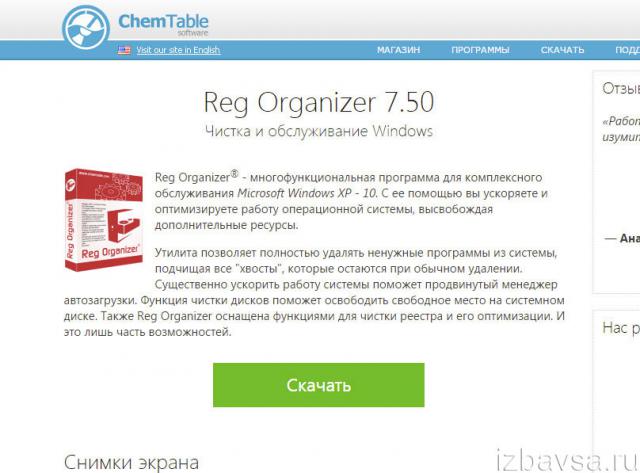
2. Reg Organizer-ni o'rnating va ishga tushiring.
3. Menyuda "Diskni tozalash" bo'limiga o'ting.
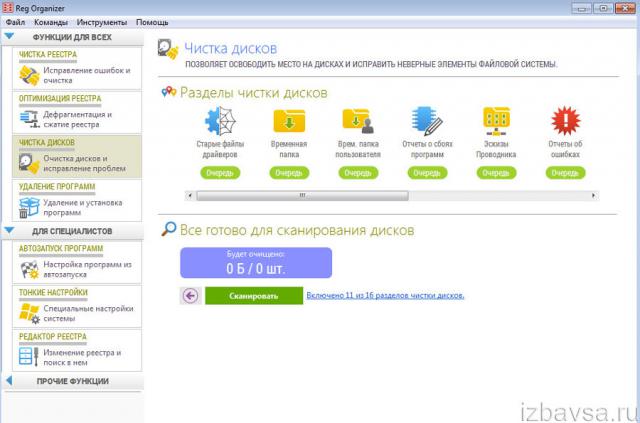
4. Scan ni bosing. Tekshiruvdan so'ng "Tozalash" buyrug'ini faollashtiring.
Winoptimizer
To'liq oyna optimizatoriAshampoo nemis kompaniyasi tomonidan ishlab chiqilgan. Tizim dasturiy ta'minotini sozlash uchun ko'plab kommunal va funktsiyalarni birlashtiradi. Bu kompyuterni tezlashtiradi, tizim kataloglari va jarayonlarining yaxlitligini buzmasdan, bo'sh disk maydonini to'g'ri ravishda ozod qiladi. Pulli va bepul versiyada off-line rejimida mavjud. Yaratish variantlari mavjud nozik xil sozlamalar tizim (Tweaking Tool), Internetda bo'lish izlarini tozalovchi modul, kompyuter disklaridan raqamli axlatlarni yo'qotish uchun Drive Cleaner dasturini o'rnatdi. Spyware-ni aniqlash va qattiq diskni birlashtirish.
1. Ishlab chiqaruvchining saytida www.ashampoo.com saytini oching.
2. Yuqori panelda rus tili interfeysini o'rnating.
3. "Yuklashlar" bo'limini bosing.
4. Jadvaldagi WinOtimizer versiyalaridan birini tanlang (Free, 12, 14 yoki 2016): panelda "Yuklab olish" tugmasini bosing.
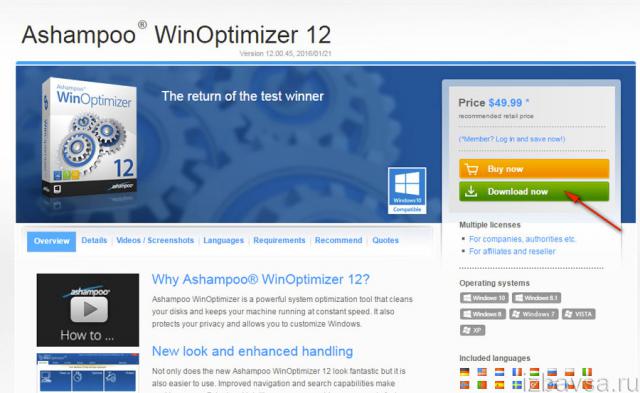
5. O'rnatish dasturini ishga tushirish, ochiluvchi oynada, agar kerak bo'lsa, o'rnatishni sozlang (yo'lni belgilang, ruxsat bering, yorliqlarni yarating). "Keyingi" tugmasini bosing.
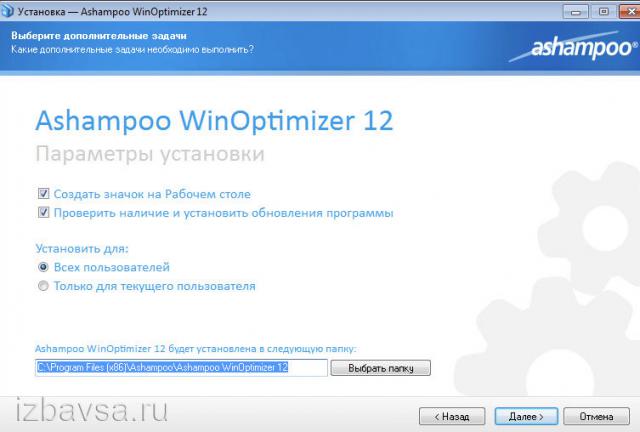
6. Sevimlilar yorlig'ini bosing va Drive Cleaner belgisini tanlang.
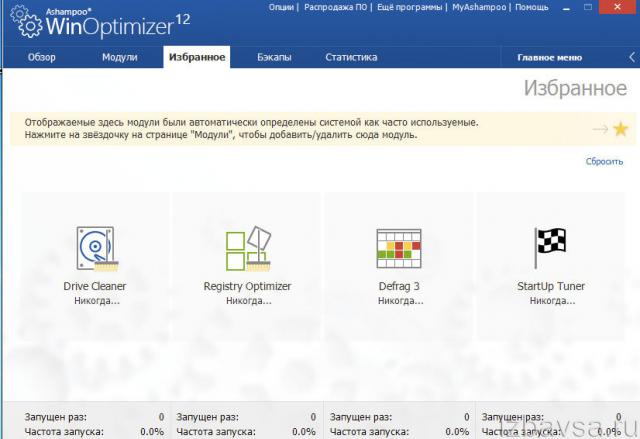
7. OSni tekshirish oxirida keraksiz narsalardan qutilish uchun O'chirish tugmasini bosing.
![]()
Kompyuterni muntazam funksiyalar bilan tozalab turish
Tizim qismini tozalash
1. Win + E ni bosing.

2. "Ishga tushirish" panelida - cleanmgr.exe komandasini ko'rsating. "OK" tugmasini bosing.
3. Ko'rsatilgan sozlash oynasida, siz o'chirmoqchi bo'lgan narsalarni tanlang (ular yonidagi "qushni" bosing). Keyin "Tizim fayllarini tozalash" tugmasini bosing.
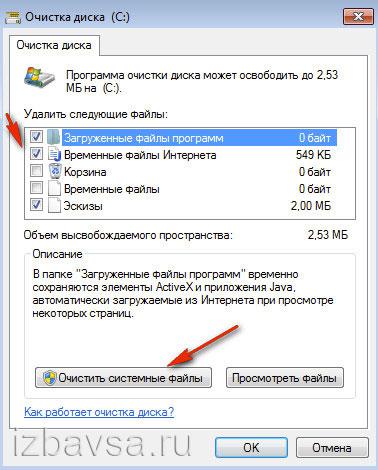
Temp papkasidan chiqindilarni olib tashlash
1. Vaqtinchalik fayllar xotirasini oching:
Drayv C → Foydalanuvchilar → → AppData → Mahalliy → Temp
2. Jilddagi barcha fayllarni tanlash uchun Ctrl + A tugmalarini bosing.
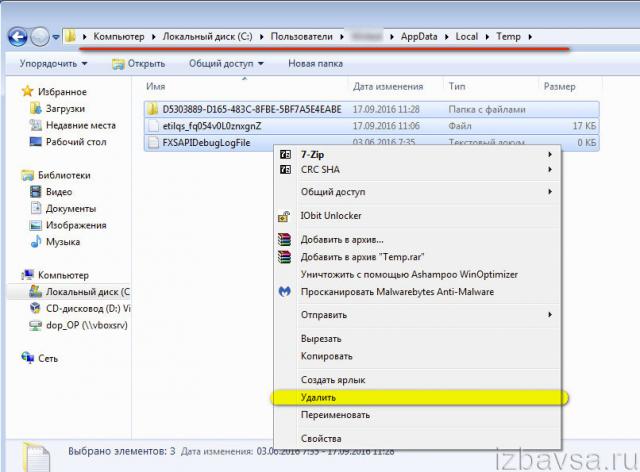
3. Ularni o'ng tugmasini bosing. Windows imkoniyatlari ro'yxatida "Delete" ni tanlang. "Trash" -ni tozalang (uning belgisi ish stolida joylashgan).
Brauzerlardan keraksiz fayllarni o'chirish
1. Internetda ishlashni tugatib, brauzer oynasida "Ctrl + Shift + Del" (bu "hot" kombinatsiyasi deyarli barcha mashhur brauzerlarda ishlaydi - Firefox, Google Chrome, Opera va boshqalar).

2. Sozlash panelida saqlangan vaqtinchalik fayllarni o'chirish muddatini ko'rsating (qiymati "All time" ga sozlash tavsiya etiladi).
3. O'chirilgan elementlarni tanlang.
4. "Tozalash ..." tugmasini bosing. ".
Sizga muvaffaqiyatli kompyuterni tozalashni tilayman! Doimo uni toza va tartibli saqlang va hech qachon sizga yo'l qo'ymaydi.






